Est-ce qu’il vous arrive quand les applications de votre iPhone deviennent défectueuses conduisant à un écran bleu de la mort ou quand votre iPhone est figé sur écran verrouillé sans raison ? Ou d’autres problèmes imprévus comme iPhone bloqué en mode de récupération. Vous cherchez peut-être sur Internet des solutions avec des mots-clés comme « Mon iPhone est figé », « Mon iPhone est figé et ne s’allume plus », etc. Par conséquent, vous êtes de plus en plus confus sur comment résoudre ce problème.
En effet, vous n’êtes pas le seul qui a rencontré ce problème d’iPhone figé. Ce n’est pas commun que inconsistencies, viruses or incompatibilities a causé un iPhone bloqué. Cet article va indiquer des scénarios qui peut vous arriver et des solutions pour eux.
Scénario 1 : iPhone figé sur logo Apple
Une mise à jour échouée et l'échec de jailbreak sont les deux raisons courantes qui causent l'iOS dispositif bloqué sur le logo d'Apple. Lorsque cela se produit, vous pouvez essayer de redémarrer votre iPhone en premier lieu. Et puis forcer votre iPhone à redémarrer si elle ne fonctionne pas. Si tout cela ne peut pas fixer votre iPhone, essayez de restaurer votre appareil. Cependant, vous risquez de perdre des données après la restauration avec iTunes. Si vous voulez fixer l'iPhone gelé et garder toutes vos données, je vous recommande sincèment d’utiliser un logiciel de réparation de système iOS, FonePaw - Restauration De Système iOS qui est capable de résoudre tous les problèmes décrits ci-dessus comme iPhone écran gelé.
Remarque : La méthode pour entrer en Mode DFU ou en Mode Récupération peut varier selon le modèle de votre appareil Apple. Pour savoir comment faire veuillez consulter l’article Comment faire entrer son iPhone / iPad / iPod touch en Mode DFU ou en Mode Récupération.
Étape 1 : Téléchargez le logiciel dans votre ordinateur Windows ou OS, puis installez. Exécutez le programme, et cliquez sur « Restauration De Système iOS ».
Étape 2 : Le logiciel peut détecter votre iPhone est en état anormal, par exemple: bloqué sur logo d’Apple, mode récupération, écran noir, etc. Puis le logiciel va vous demander de clique sur « Démarrer ».
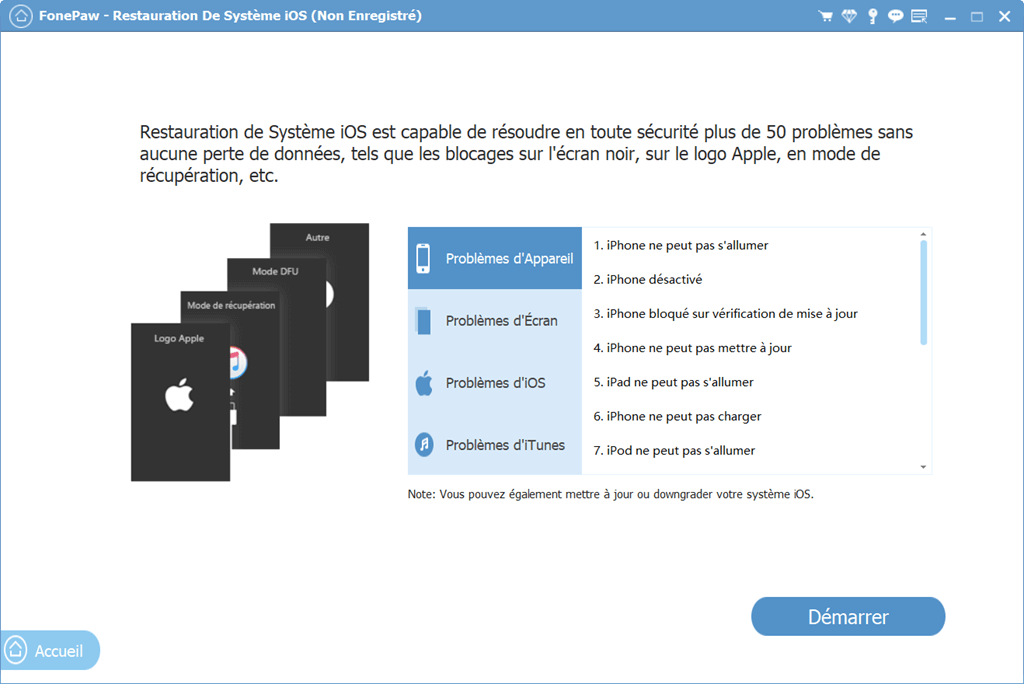
Note : Il est recommandé d’utiliser le « Mode Avancé » uniquement lorsque le « Mode Standard » échoue. Car le « Mode Avancé » effacera toutes les données sur votre appareil.
Veuillez ensuite cliquez sur le bouton « Confirmer » pour continuer la procédure.
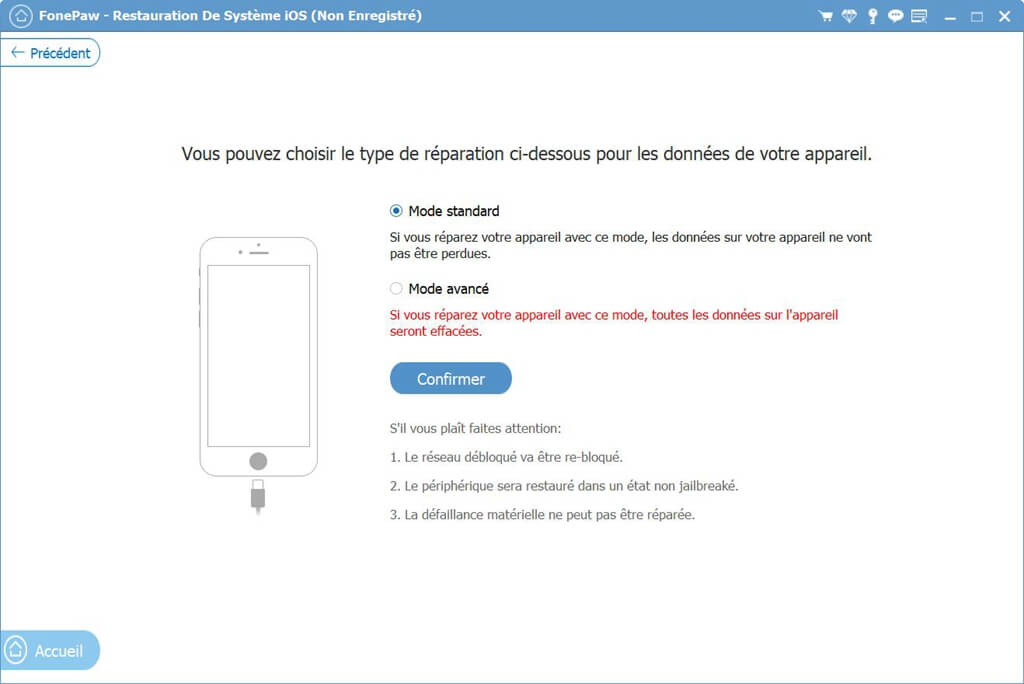
Étape 3 : Vous serez demandé de confirmer et vérifier les informations détaillées de votre iPhone, si ces infos sont correctes, cliquez sur le bouton « Réparer », si ces infos sont fausses, sélectionnez manuellement l’information qui corresspond à votre appareil. Pour fixer votre iOS, le logiciel téléchargera la dernière version de votre firmware après avoir détecté votre version iOS courante.
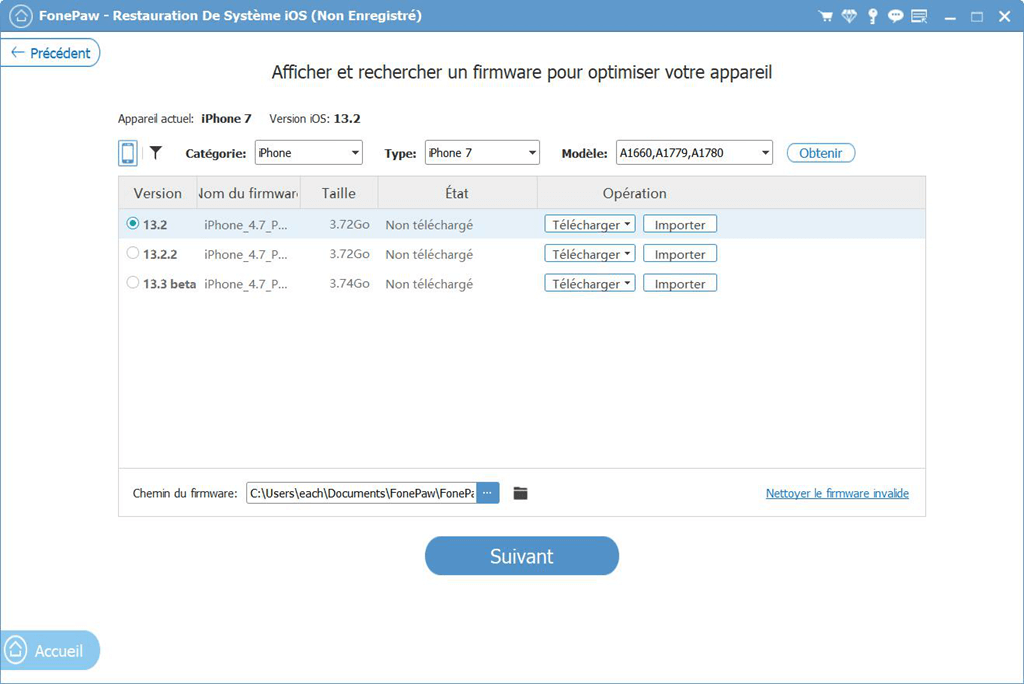
C’est est incroyable, n'est-ce pas ? Avec l'aide de FonePaw Restauration De Système iOS, vous pouvez sortir de toutes sortes d'écran gelé sur un appareil iOS avec quelques clics. Plus important encore, vous ne perdrez ou changerez absolument rien sur votre appareil pendant le processus de réparation.
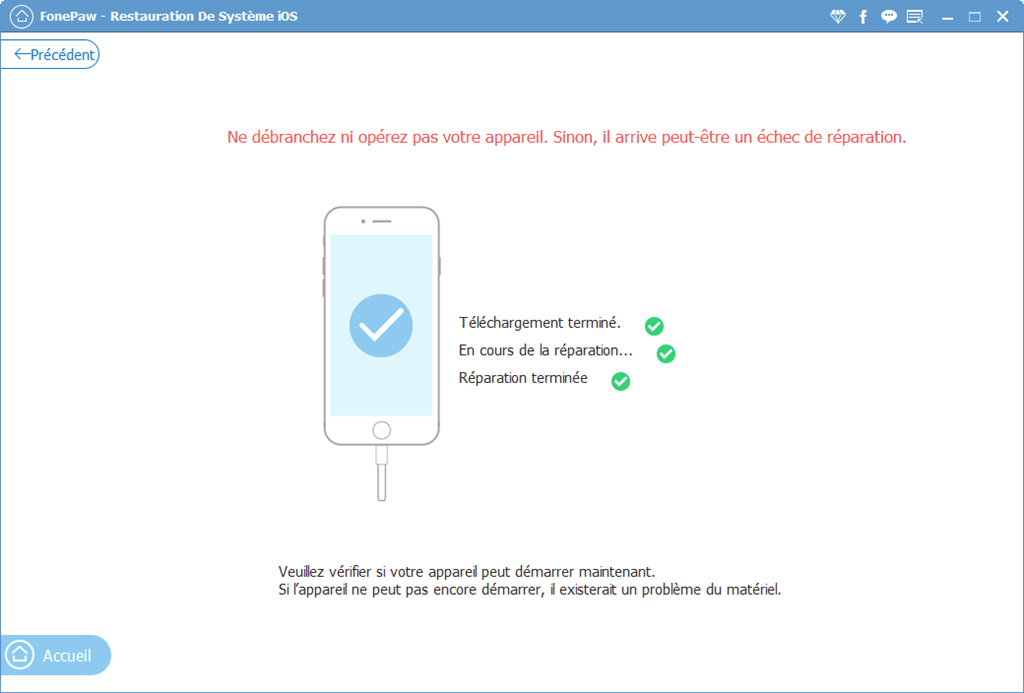
Scénario 2 : Applications écrasées ou défectueuses
Si votre application est bloqué, elle peut-être écrasées sans préavis. Vous pouvez forcer l'arrêt de l'application. Suivez ces étapes :
Étape 1 : Tapez deux fois sur « le bouton principal » de votre iPhone. Puis glissez à droite jusqu’à ce que vous trouvez l’application.
Étape 2 : Une fois l’application est trouvée, glissez l’application vers le haut et elle se fermera. Après que votre iPhone est fixé, il vaux mieux que vous mettiez à jour l’application écrasée ou même la supprimer.

Scénario 3 : iPhone bloqué sur écran noir et ne répond plus
Un écran noir sur l'iPhone est généralement causé par l'épuisement de la batterie, le problème du système, l'app s'est écrasé, ou un défaut matériel. Lorsque vous êtes face à l'écran noir de la mort, vous pouvez d'abord essayer de charger votre iPhone pendant un certain temps. Si cela ne fonctionne pas, essayez de faire une réinitialisation matérielle par appuyez simultanément sur « le bouton Marche / Veille » et sur « le bouton principal » pour au moins 10 secondes jusqu’à ce que le logo Apple s’affiche. L’appareil va redémarrer après, ne le sautez pas.
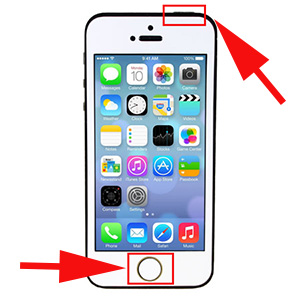
Après que iPhone fonctionne, n’oubliez pas de mettre à jour le logiciel si nécessaire et suivez ces étapes :
Étape 1 : Sur votre iPhone, accédez à « Paramètres » > « Général » > « Mise à jour logicielle ».
Étape 2 : Dans l'écran Mise à jour logicielle, cliquez sur« Télécharger et installer ».
Étape 3 : Suivez les instructions à l'écran pour terminer le processus de mise à niveau iOS.
 Transfert WhatsApp pour iOS
Transfert WhatsApp pour iOS
